- A+
Word打印区域面积怎么设置?不知道在座的用户有没有遇到过在使用Word打印文件时,出现了打印内容不完整的情况,对此我们可以对Word打印区域进行设置,那么应该如何操作呢?下面我们来看看吧。

1、点击进入需要打印的word文件,打开后,在菜单栏里依次点开文件-页面设置。
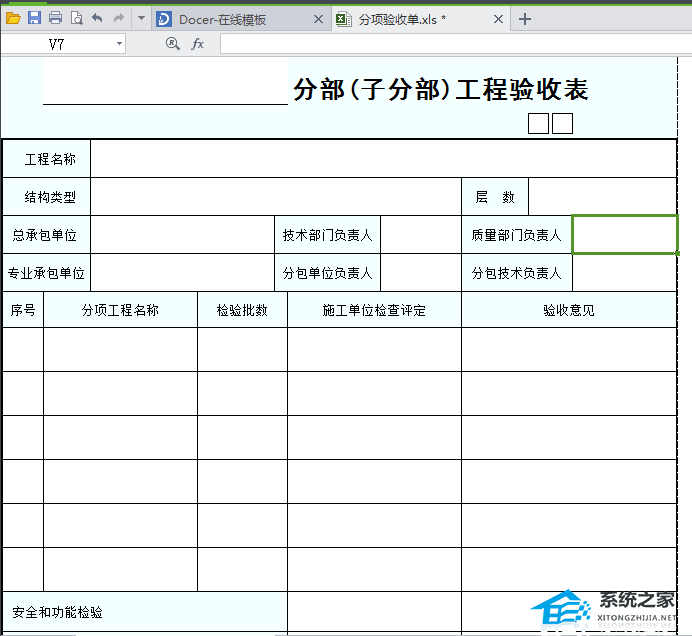
2、页面设置远比例一般都是页宽1、页高1,这是正常比例。
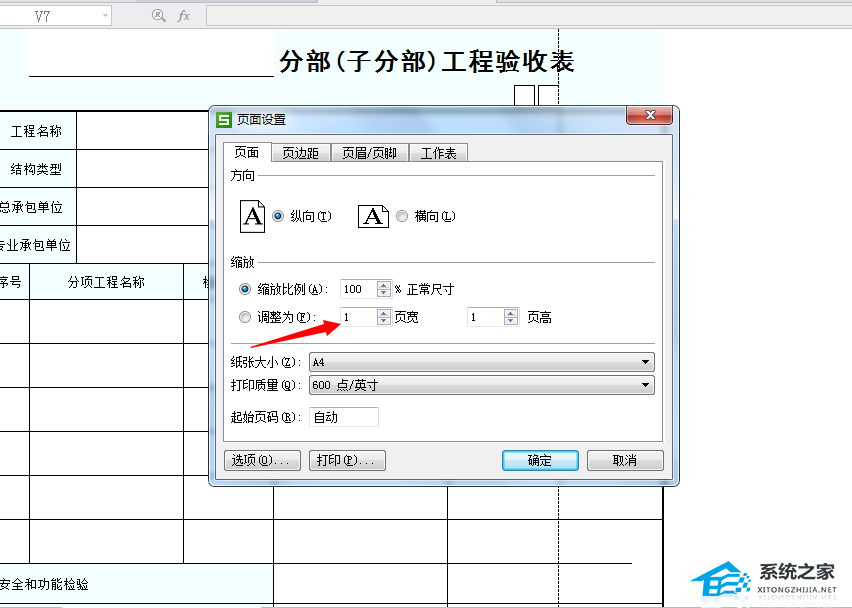
3、根据需要调整页高或者页宽,或者都要调。注意上面的横向纵向提醒,还有缩放比例,这个根据需要也可以调整。
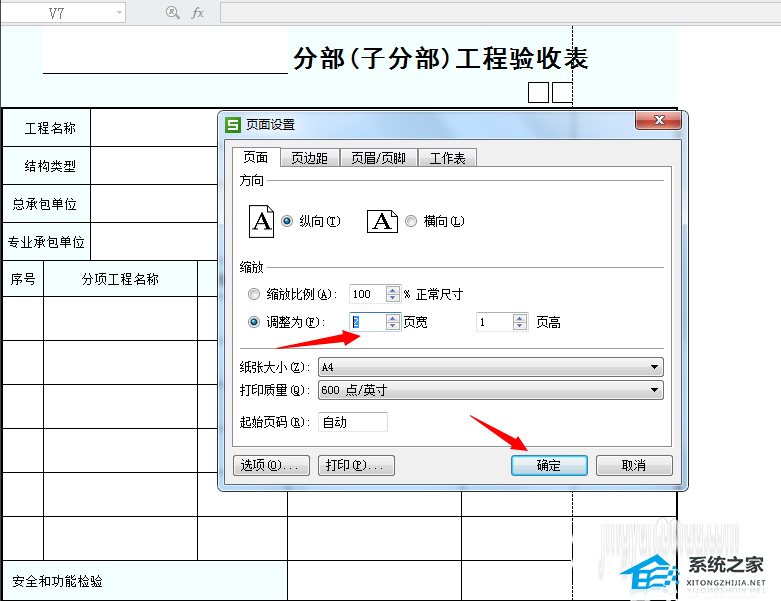
4、调整试一试,然后点击打印预览,看看打印区域是否全部都覆盖到了。覆盖到以后就可以点击打印了。
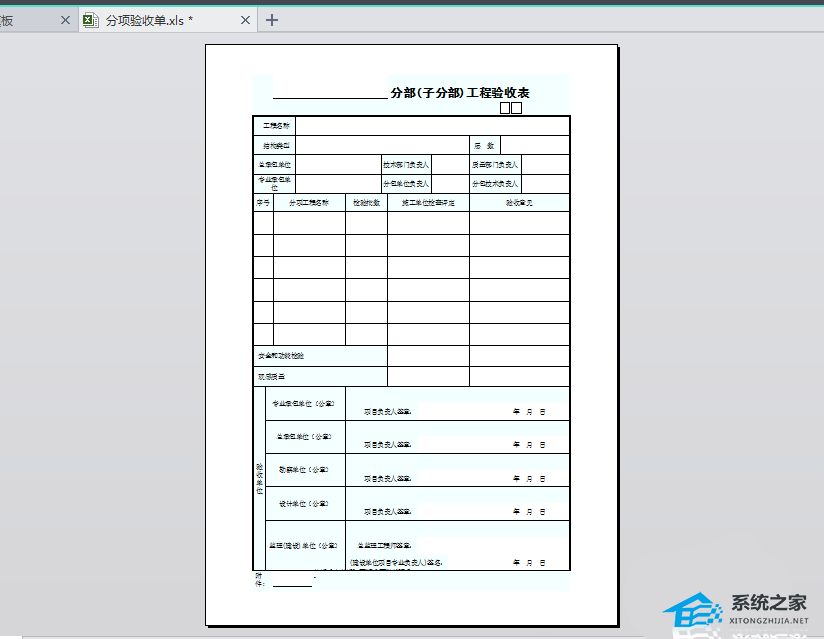
5、点击打印,跳出一个对话框。在对话框里填写需要打印哪些页,还有打印份数。
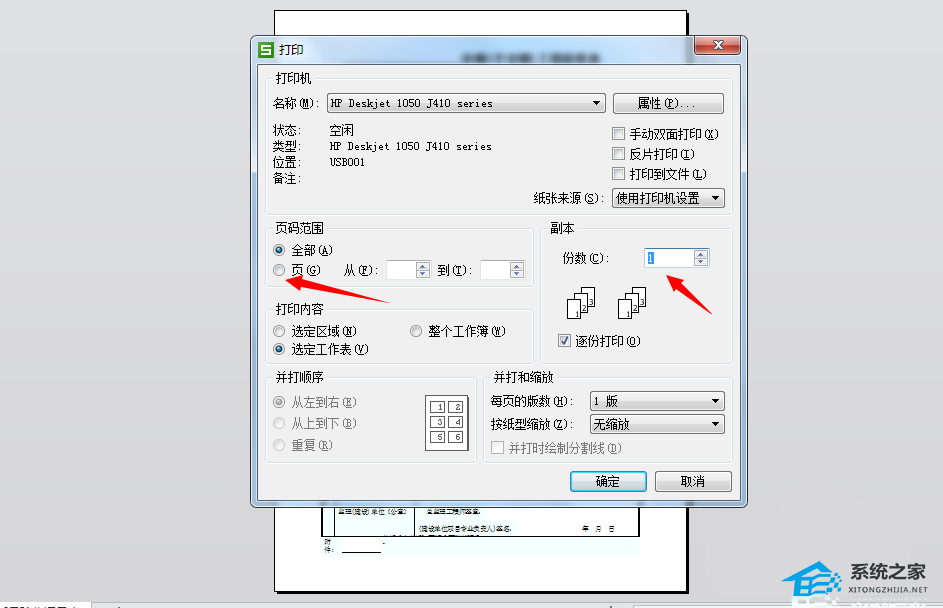
6、调整好了,点击“确定”。
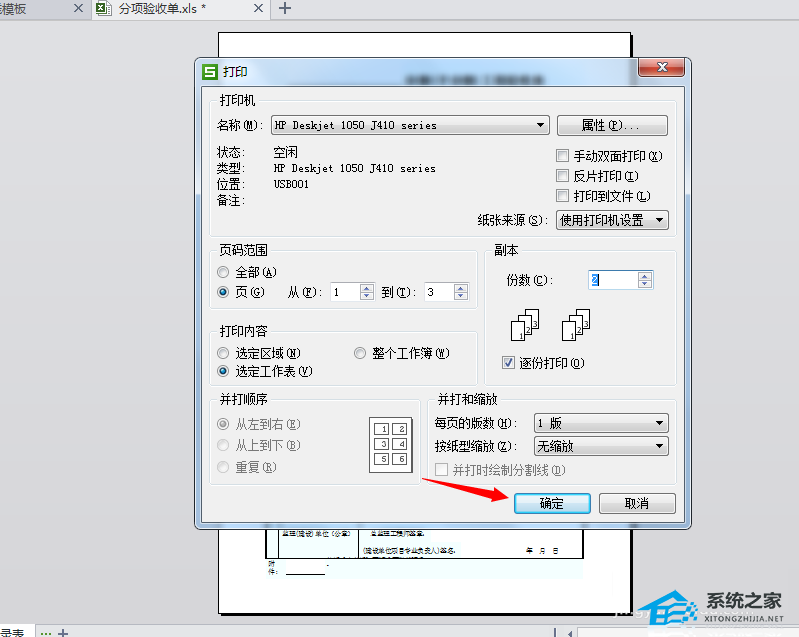
以上就是Word设置打印区域的方法介绍,操作很简单的,大家学会了吗?希望这篇文章能对大家有所帮助!
希望本文对遇到此故障的朋友有所帮助,如有需要可以在下方留言,进行互动,或者留下您的联系方式,方便沟通交流。欢迎大家分享经典维修案例,软件使用教程技巧等,投稿邮箱:smailmeng2018@163.com.斯维智能科技@恩腾技术圈 WWW.RVIBO.COM.
- 扫一扫关注抖音
-

- 扫一扫关注我们
-


![[系统教程]Win11死亡空间2闪退怎么办?Win11玩死亡空间2闪退解决方法教学](https://www.rvibo.com/wp-content/themes/begin/img/loading.png)

